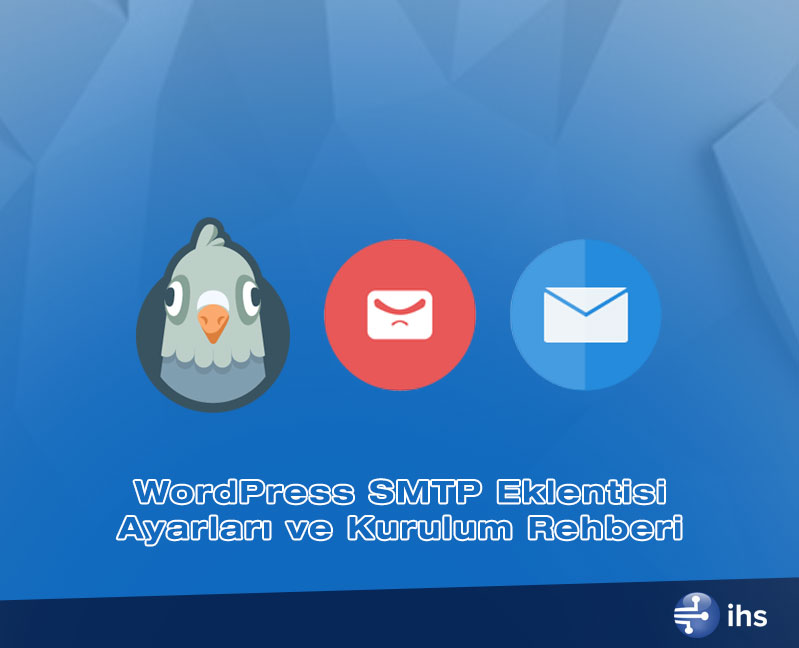WordPress ile oluşturulmuş internet sitelerinde zaman zaman karşılaşılan mail gönderme hatalarının sebebi SMTP ayarlarının doğru yapılandırılmamış ya da yapılmamış olmasıdır.
WordPress üzerinden otomatik olarak gerçekleştirilen mail gönderim işlemleri varsayılan olarak PHP Mail fonksiyonu ile gerçekleştirilir. Bu fonksiyonun kullanımı; oluşturmuş olduğu güvenlik zafiyeti ve SPAM gönderimin önüne geçilememesi sebebiyle servis sağlayıcıları tarafından sınırlandırılmaktadır.
Bu rehberde WordPress SMTP Mail ayarları nasıl yapılır detaylı bir şekilde ele alacak, WordPress mail gönderim hataları nasıl giderilir anlatacağız.
İçerik Tablosu
WordPress Mail Gönderme Sorunu
WordPress sitenizde yer alan şifremi unuttum ve iletişim formları gibi birçok fonksiyon varsayılan mail gönderim standartları üzerinden çalışmaktadır. Bu standartlar paylaşımlı hosting servislerinde bazı güvenlik sorunlarına neden olması ve bu fonksiyon üzerinden SPAM gönderim yapılabilmesi nedeniyle sınırlandırılmaktadır.
Karşılaşılan bu sınırlandırma sonucunda kullanmış olduğunuz iletişim formları ya da kullanıcıların sisteme üye olurken alması gereken mail gibi ulaştırılması gereken birçok mesaj hedefine ulaşmaz. Bu sorunun çözümü ise servis sağlayıcısı tarafından iletilmiş olan SMTP Mail Ayarları yapılandırmasının doğru bir şekilde yapılmasıdır. Bu yapılandırmayı manuel olarak gerçekleştirebileceğiniz gibi eklenti mağazası üzerinde sunulmuş ücretsiz eklentiler yardımıyla da birkaç dakika içerisinde çözebilirsiniz.
WordPress SMTP Kurulumu
WordPress SMTP Mail Ayarları nasıl yapılır detaylı bir şekilde yapacağımız anlatım öncesinde, bu süreçte kullanabileceğimiz bazı eklentiler ve bu eklentilerin kurulumundan kısaca bahsetmek istiyoruz. Sıfırdan bir eklenti kurulumu sırasında bir hata alıyor ya da daha fazla yardıma ihtiyaç duyuyorsanız daha öncesinde hazırlamış olduğumuz WordPress Eklenti Kurma Rehberi başlıklı anlatıma göz atabilirsiniz. Bu rehberde anlatımını gerçekleştireceğimiz eklentiler ise şu şekilde;
- Easy WP SMTP
- WP Mail SMTP
- SMTP Mailer
WordPress SMTP eklenti kurulumu için öncelikle admin panelinize giriş yapmalısınız. (siteadresiniz.com/wp-admin) Daha sonrasında sol tarafta yer alan yönlendirme paneli üzerinden “Eklentiler > Yeni Ekle” sayfasına geçiş yapmalısınız.
- WordPress eklenti mağazası üzerinde arama yapmanızı sağ
layan sağ üstteki arama kutusuna tercih ettiğiniz SMTP eklentisinin adını yazmanız yeterli. Alternatif olarak “SMTP” araması da gerçekleştirebilirsiniz. Birkaç saniye içerisinde güncellenecek sonuçlar arasından dilediğiniz bir eklentinin yanında yer alan “Hemen Yükle” butonuna tıklayın.
- Birkaç saniye içerisinde tamamlanacak yükleme işlemi ardından aynı alanda belirecek “Etkinleştir” butonuna tıklayınız.
- WordPress SMTP Mail Kurulumu tamamlandı, birkaç basit aşamadan oluşan yapılandırma ayarlarına geçebilirsiniz.
WordPress SMTP Ayarları
WordPress SMTP Mail Ayarları yapılandırmasını gerçekleştirmek için bazı bilgilere ihtiyacınız var. Bunlar;
- Mail sunucunuzun adresi,
- Mail sunucunuzun kullanmış olduğu SMTP portu,
- Mail sunucusu üzerinde oluşturulmuş bir mail adresi ve şifresi,
- SMTP ayarlarını uygulamanızı sağlayacak basit bir eklenti.
SMTP ayarları için kurulumunu gerçekleştirmiş olduğunuz eklentiyi etkinleştirip, ardından SMTP ayarlarını yapılandırmak için aşağıdaki adımları takip edebilirsiniz.
WP Mail SMTP Ayarları
WP Mail SMTP Ayarları yapılandırmasını gerçekleştirmek için yönetici panelinde yer alan menü üzerinden “WP Mail SMTP > Settings” sayfasına giriş yapmalısınız.
ÖNEMLİ: Ayarları yaparken özellikle SMTP Host ve Encryption kısımlarında görsel altında yapılan açıklamayı okuyunuz. Farklı hosting sağlayıcılarda ayarlar değişkenlik göstermektedir.
From Email: Gönderici olarak görünmesini istediğiniz mail adresini bu alana girmelisiniz.
From Name: Gönderici olarak görünmesini istediğiniz ismi bu alana girmelisiniz. (Örneğin; IHS Telekom)
Mailer: Bu alandan “Other SMTP” seçeneğini işaretlemelisiniz.
SMTP Host: SMTP sunucu adresinizi girmelisiniz. Bu genellikle “mail.siteadresiniz.com” şeklinde olacaktır. Eğer TLS kullanacaksanız sunucunuzun nameserver adresini yazmanız gerekmektedir. Örneğim: mail.ihsdnsw1.com gibi.
Önemli
Encryption: SSL ya da TLS seçimini bu alandan yapabilirsiniz. 465 portu için SSL, 587 portu için TLS seçimini yaparsanız otomatik olarak optimize edecektir.
Port: SMTP portunuzu bu alana girmelisiniz. Bir önceki maddede yapacağınız seçime göre otomatik olarak port tahminini eklenti yapacaktır, çoğu zaman müdahale etmenize gerek kalmaz.
SMTP Username: Mail sunucunuza bağlı oluşturduğunuz mail adresi (Örneğin; admin@siteadresiniz.com) bu alana girilmeli.
SMTP Password: Mail sunucunuza bağlı oluşturduğunuz mail adresinin şifresini bu alana girmelisiniz.
İlgili bölümleri eksiksiz bir şekilde doldurmanızın ardından “Save Settings” butonuna basarak bu değişiklikleri onaylamalısınız.
WP Mail SMTP ayarlarını doğru bir şekilde yapılandırıp & yapılandıramadığınızı kontrol etmek için eklenti ayarları sayfasının üst bölümünde yer alan “Email Test” bölümüne giriş yapmalı, test maili göndereceğiniz e-posta adresini yazarak ve “Send Email” butonuna basmalısınız. Ayarlar doğru bir şekilde yapılandırılmış ise şu şekilde bir bilgilendirme mesajı sizi karşılayacaktır;
Easy WP SMTP Ayarları
Easy WP SMTP Ayarları için “Ayarlar > Easy WP SMTP” sayfasına geçiş yapmalısınız.
Gönderen E-Posta Adresi: WordPress üzerinden otomatik olarak gönderilecek maillerde gönderici olarak görünmesini istediğiniz adres.
Gönderen Adı: Gönderilecek E-postalar üzerinde görüntülenmesini istediğiniz isim. (Sitenizin adı girilebilir.)
SMTP Sunucusu: Bu alana “mail.siteadresiniz.com” şeklinde giriş yapmalısınız.
Şifreleme Türü: Bu alan varsayılan olarak “Hiçbiri” seçili olarak gelecektir. Bunu değiştirmeli ve “SSL/TLS” seçeneğini işaretlemelisiniz.
SMTP Portu: Girmeniz gereken port değeri 25, 465 ya da 587’dir.
SMTP Kullanıcı Adı: Sunucunuz üzerinde oluşturmuş olduğunuz e-posta adresini buraya girmelisiniz. Örneğin; admin@siteadresiniz.com şeklinde.
SMTP Parolası: Oluşturmuş olduğunuz e-posta adresi için belirlediğiniz parolayı bu alana girmelisiniz.
Tüm bu ayarları gerçekleştirmeniz ardından “Değişiklikleri Kaydet” butonuna basarak SMTP ayarlarınızın uygulanmasını sağlamalısınız.
SMTP ayarlarımızı doğru bir şekilde yapılandırıp & yapılandıramadığımızı anlamak için eklenti ayarları üzerinde yer alan “Test E-Postası” başlığına tıklayın. Yüklenecek sayfa üzerinde yer alan alanları doldurarak “Test E-Postası Gönder” butonuna basın. Birkaç saniye içerisinde sayfada gönderimin başarılı olup & olmadığına dair bir uyarı belirecektir. Eğer yapılandırma doğru bir şekilde yapıldı ise şu şekilde bir ekran görüntülenecektir;
WordPress SMTP Mailer Ayarları
WordPress SMTP Mailer Ayarları için “Ayarlar > SMTP Mailer” sayfasına geçiş yapmalısınız.
SMTP Host bölümüne mail sunucunuzun adresini yazmalısınız. Bu genellikle “mail.siteadresiniz.com” şeklinde olacaktır.
SMTP Username bölümüne mail sunucusu üzerinde oluşturmuş olduğunuz mail adresinizi girmelisiniz. Örneğin; admin@siteadresiniz.com şeklinde.
SMTP Password bölümüne ise oluşturmuş olduğunuz e-posta hesabının parolasını girmelisiniz.
Type of Encryption bölümü altında SMTP sunucunuza bağlı olarak seçim yapmalısınız. SSL seçeneği çoğu zaman 465 portu ile birlikte çalışmaktadır. TLS seçeneği ise 587 portu ile çalışmaktadır. Bazı sunucularda (nadir) ilgili port değerinin 25 olduğu da görülmektedir.
SMTP Port alanına servis sağlayıcısı tarafından iletilen port değerini girmelisiniz. (25, 465 ya da 587)
From Email Address bölümüne gönderici olarak hangi e-posta adresinin görülmesini istiyorsanız onu belirtmelisiniz.
From Name bölümüne ise gönderilen e-posta içeriklerinde gönderici isminin nasıl görünmesini istiyorsanız o değeri girmelisiniz. Örneğin; IHS Telekom.
İlgili bölümleri eksiksiz olarak doldurmanız ardından ayarları uygulamak için “Save Changes” butonuna basmanız yeterli.
Yapmış olduğunuz yapılandırmada bir hata olup olmadığını kontrol edebilmek amacıyla üst menüde yer alan “Test Email” menüsüne geçiş yapmalısınız. Bu sayfada yer alan örnek mesaj gönderim formunu doldurarak bir e-posta göndermeyi deneyebilirsiniz.
“To” bölümüne göndereceğiniz mesajın ulaşmasını istediğini E-Posta adresini girmelisiniz. “Subject” bölümüne konu başlığı, “Message” bölümüne ise mesaj içeriği. Daha sonrasında “Send Email” butonuna basabilirsiniz. Eğer yapılandırmada bir hata bulunmuyorsa “To” bölümüne bu mesaj sorunsuz bir şekilde ulaşacaktır.